孔子言:“工欲善其事必先利其器”,身为一名合格的程序猿不管你使用的是哪门子语言都得写好代码,每个程序员都会有自己的收藏表,里面收藏了各种APP、网站、工具以备不时之需。尤其是新手在学习的时候总是会为开发软件所烦恼。
作为6年大厂工作经验的我自然也收藏了不少提高工作效率的APP。常见的工具相信大家都知道,那我就不再分享了。下面给大家分享分享我这6年用到的一些冷门又实用的开发工具。
Postman-http是一种网页调试和发送网页http请求的Chrome插件,可以用来模拟get或post等其他方式的请求来调试接口。
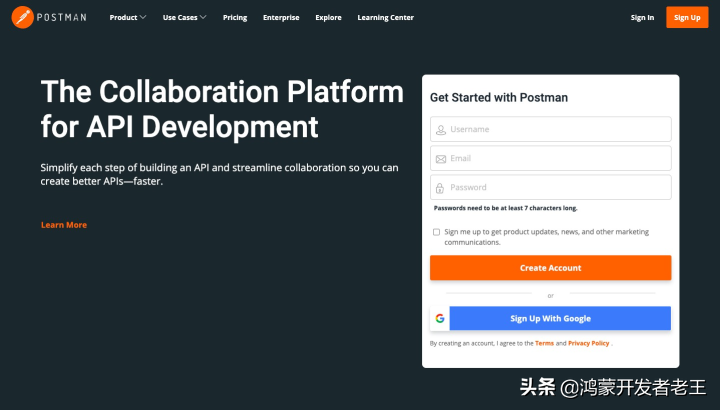
安装方法(安装在chrome插件):
打开chrome浏览器的设置,找到插件直接添加进去即可。
如果你是直接在网上把postman下载好,有时候会遇到安装不上去的情况,那你可以进入chrome网上应用店,在这里会默认FQ。具体步骤有两个:首先打开Chrome浏览器大Chrome网上应用店,搜索postman;然后点击添加至CHROME。
LogViewer Pro是一个比较轻量级的日志查看工具,最大能够处理4G以上的日志文件(虽然我没有试验过,但是几百兆的日志文件还是可以的)。它的功能有以下几点:

TailLog-实时日志查看它是一个日志实时查看监控客户端的工具,可以快速高效的查看和监控本地或者远程的日志文件。它可以在本地展示和追踪日志信息,通过过滤器、搜索、高亮等辅助功能,帮你更专注与程序开发与运行,我自己挺喜欢这个工具的。
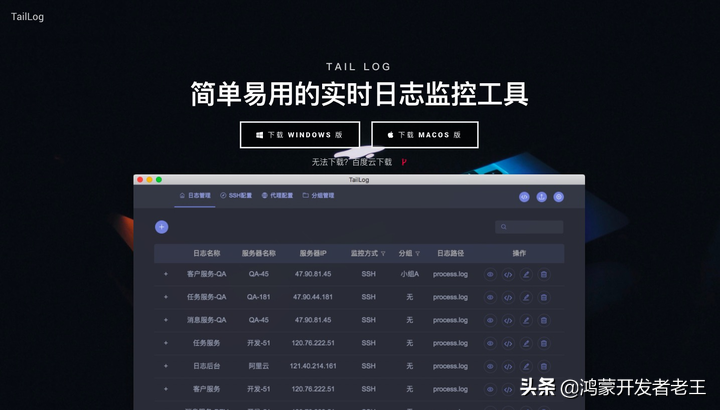
比如命令“tail”,用于查看文件的内容,有一个常用的参数-f用于查阅正在改变的日志文件。
tall-f filename会把filename文件里最尾部内容显示在屏幕上不断的刷新,只要filename一更新就能看到最新的文件内容。
命令格式:tall[参数][文件地址]
参数:
-f 循环读取
-q 不显示处理信息
-v 显示详细的处理信息
-c<数目> 显示的字节数
-n<行数> 显示的行数
–pid=PID 与-f合用,表示在进程ID,PID死掉之后结束.
-q, –quiet, –silent 从不输出给出文件名的首部
-s, –sleep-interval=S 与-f合用,表示在每次反复的间隔休眠S秒
//显示notes.log文件的最后10行tail notes.log
//跟踪名为notes.log文件的增长情况tail -f notes.log
//显示文件notes.log的内容,从第20行到文件末尾tail +20 notes.log
//显示文件notes.log的最后10个字符tail -c 10 notes.log马克飞象是一款专门为印象笔记制作的Markdow编辑器,用来配合印象笔记强大的存储及同步功能。而Markdown是一种轻量级标记语言,它允许人们使用易读易写的纯文本格式编写文档,然后转换成格式丰富的HTML页面。
这个编辑器有三个特点:

LaTeX 公式
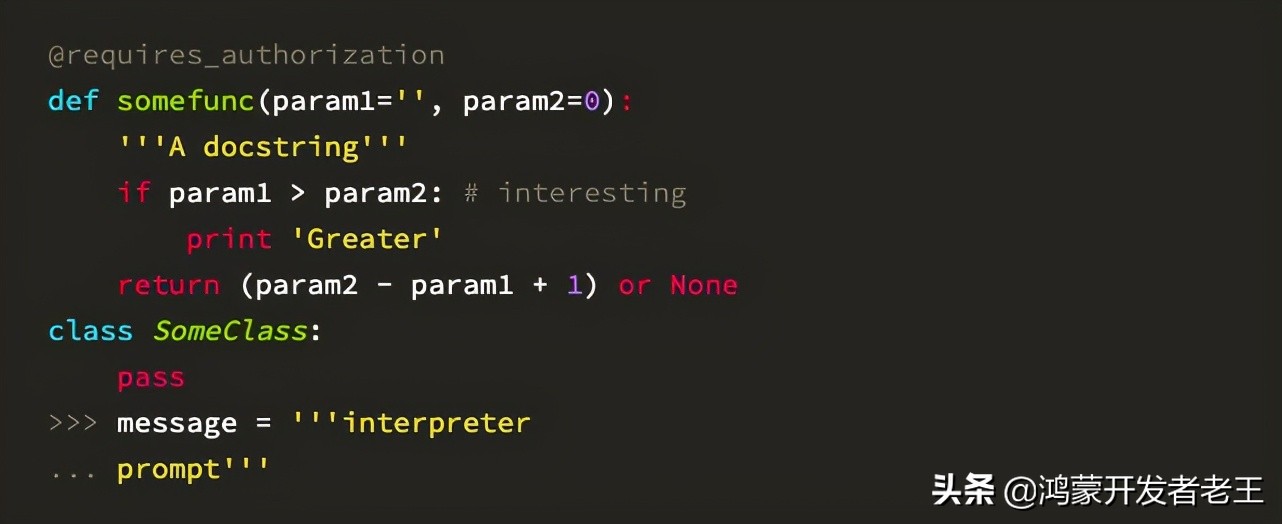
代码块
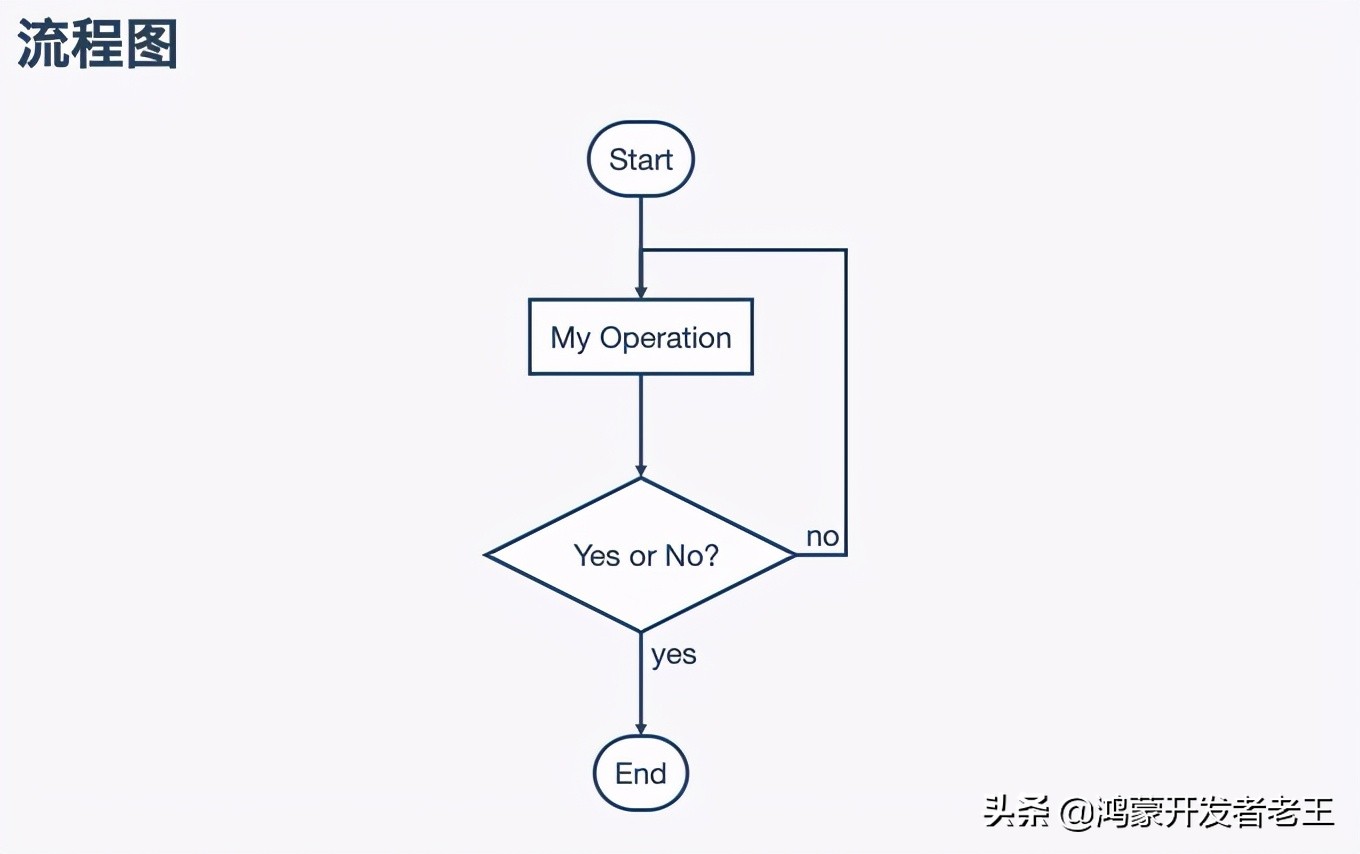
我用它很久了,到现在都还有在使用,也确实会帮助到我,大家喜欢的话可以去试一下。
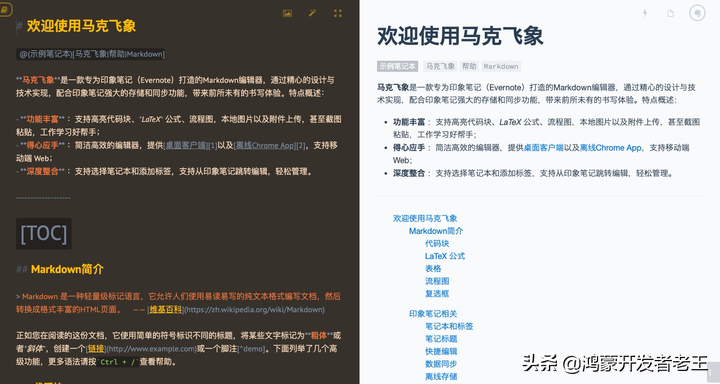
我们电脑平常动不动就会弹出各种垃圾广告,让人心情极为不爽…..安装上uBlock我保准你再无广告烦恼~它是一个广告过滤工具,实话实说广告过滤的效果是真心好!强推!它的内存很小,不会占用很多内存,新手用默认规则效果就很好了,高手的话可以自定义一些订阅规则。
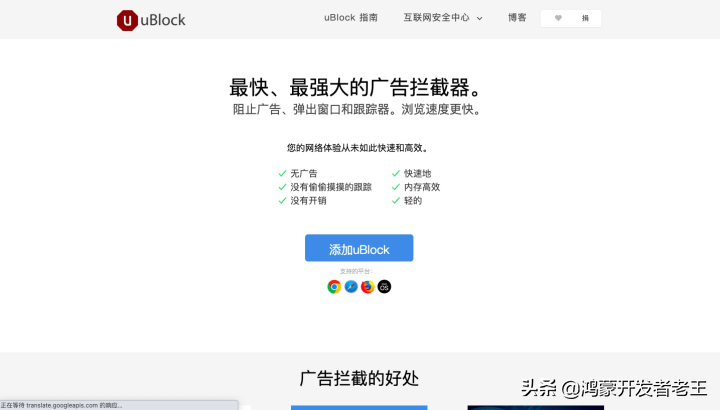
安装方法:
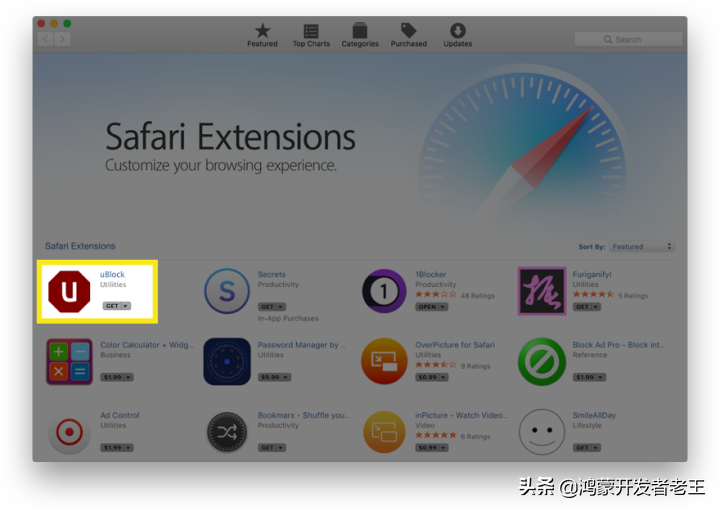
2.选择uBlock Safari图标和uBlock时注意:选择uBlock Safari图标和uBlock非常重要。如果你不选择两者,uBlock将无法正确屏蔽广告,你也将无法从Safari中控制该应用程序。
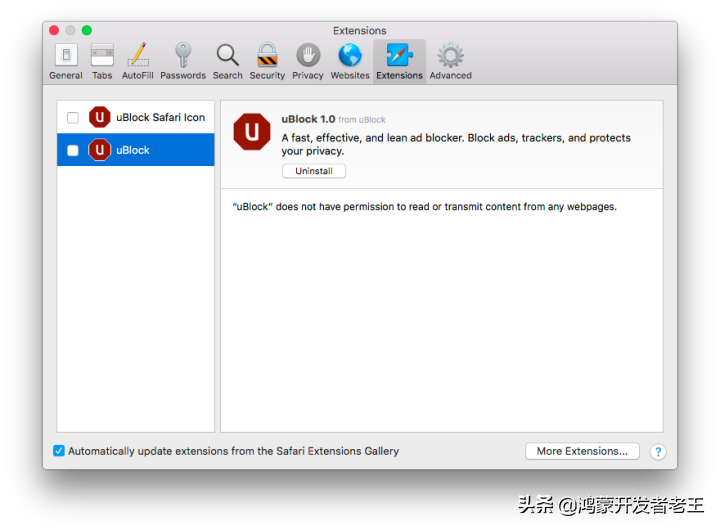
3.最后单击开始浏览Web就可以了。

unDraw是一套开源矢量差插图库,以收录插图为主。强烈推荐去逛一下,所有的图案都很有质感,甚至可以根据你的设计要求直接调整插图的主要颜色,在这个网站上有超过1000种扁平矢量插画供你选择下载!可以支持SVG和PNG格式的下载~
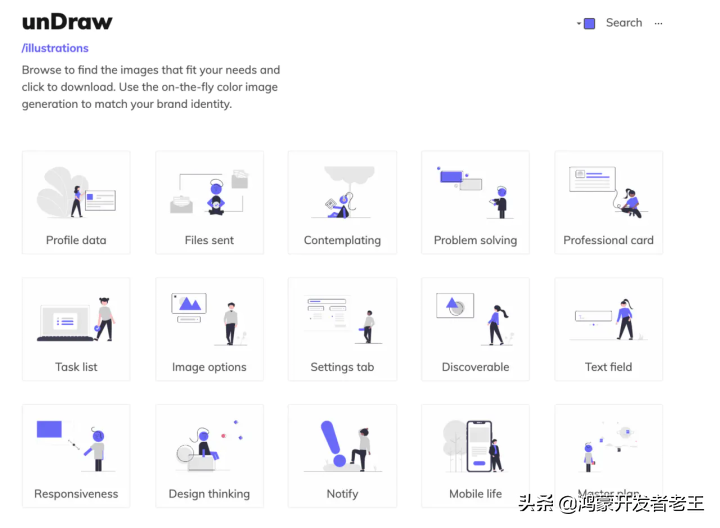
这个网站收集了各种项目文档,还可以下载!DevDocs 可以快速的查询你想要的命令,而且还支持浏览器扩展,非常的好用。
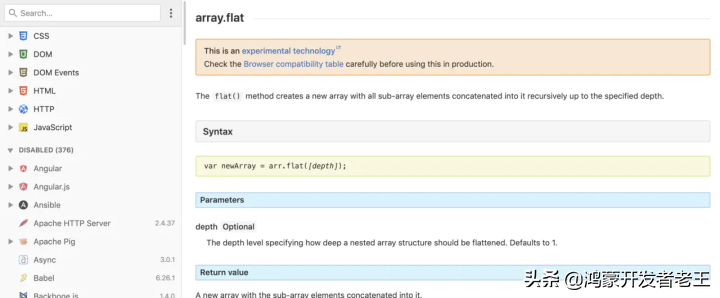
HUAWEI DevEco Studio是华为消费者业务为开发者提供的集成开发环境(IDE),旨在帮助开发者快捷、方便、高效地使用华为EMUI开放能力。这个工具具备代码编辑、调试仿真、编译构建等基础功能外,还有远程真机调试、APP云测试等特色服务。

软件安装:
双击安装包,进入安装程序界面,点击下一步。然后选择安装路径,建议是安装在C盘以外的位置。
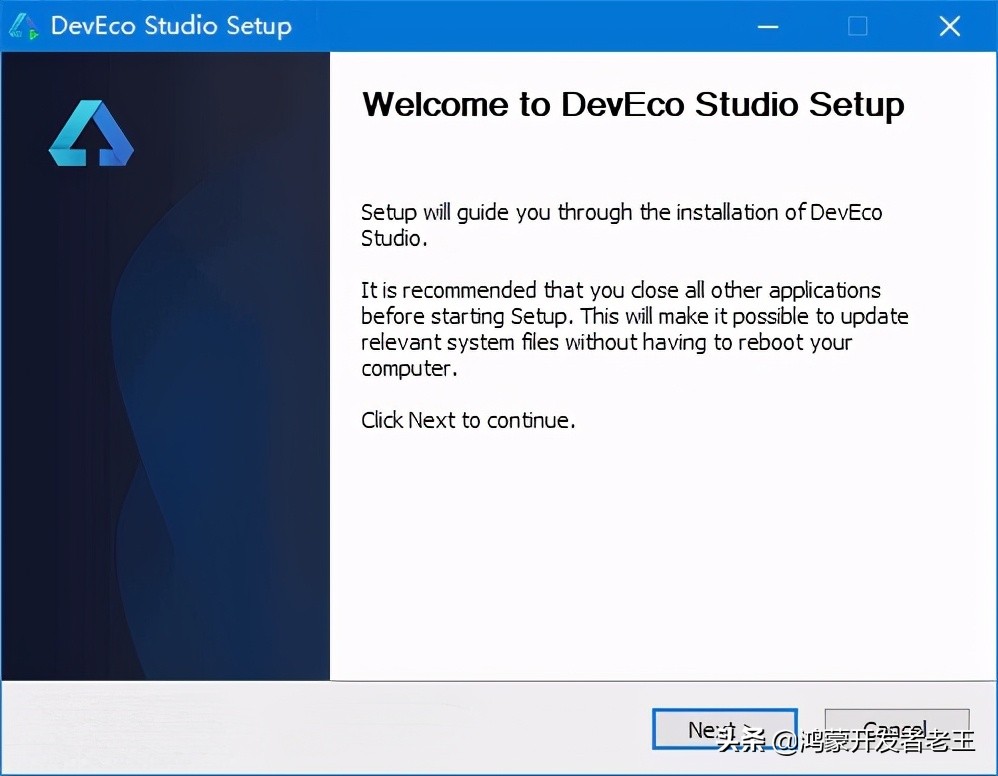
我个人是三个都勾选的,然后点击安装。
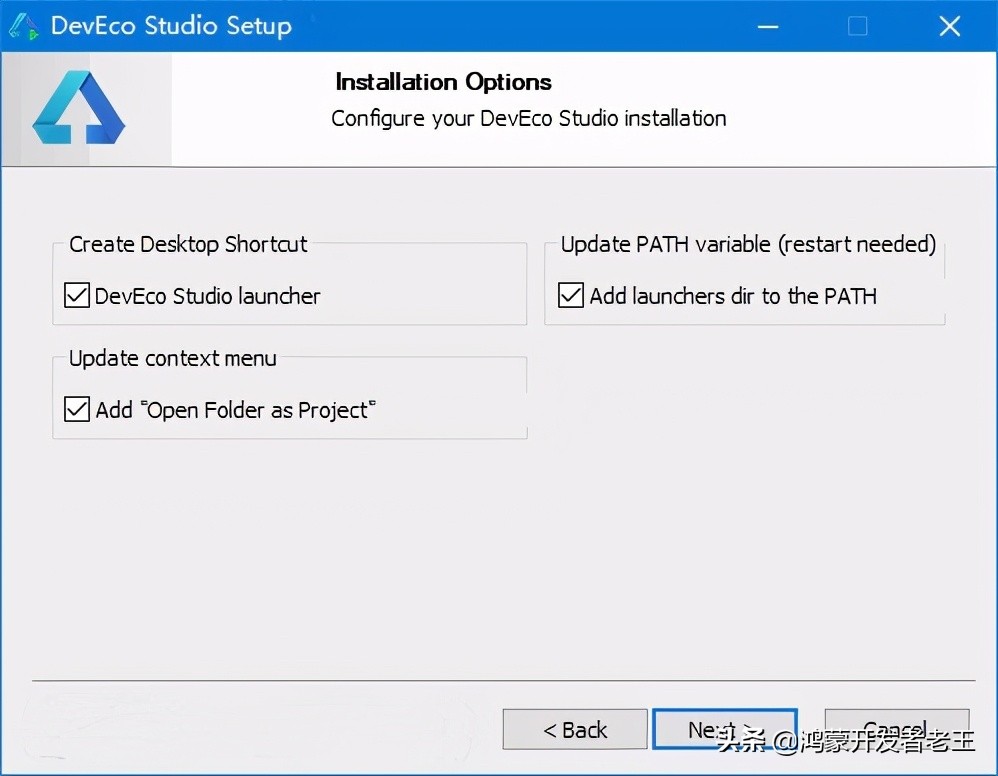
然后选择重启电脑,点击完成;重启后软件安装完成,打开软件,因为是第一次使用这个软件,点击第二项。
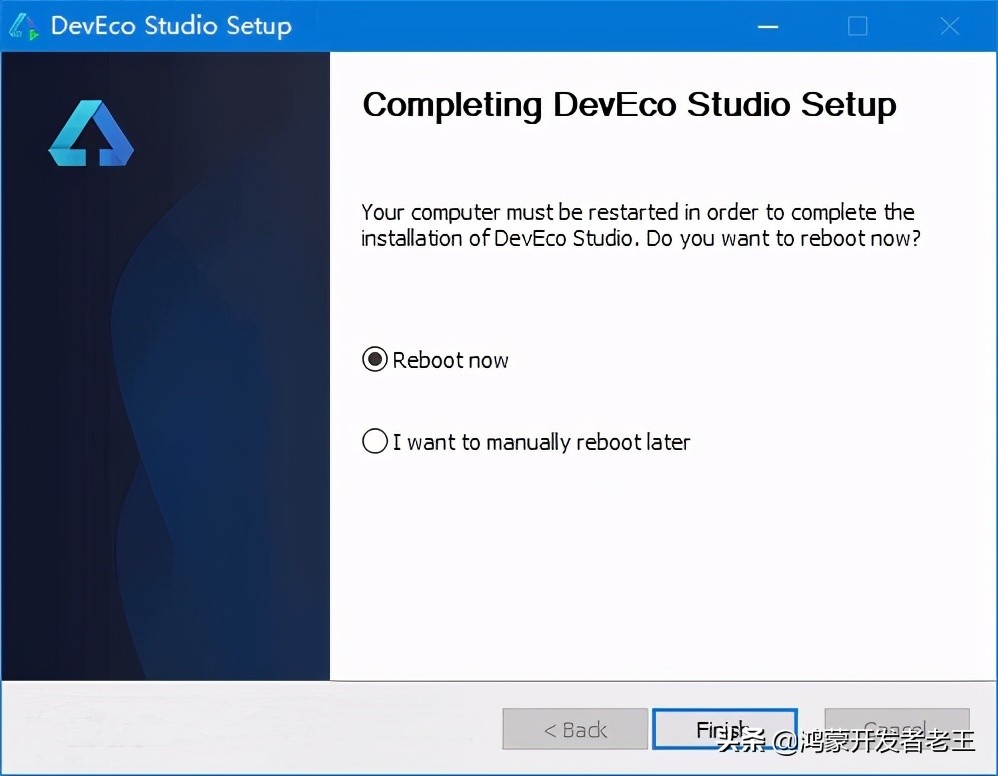
勾选我接受,点击下一步。这里会下载SDK,位置默认即可,点击完成。

可以看到下载完成,点击完成。
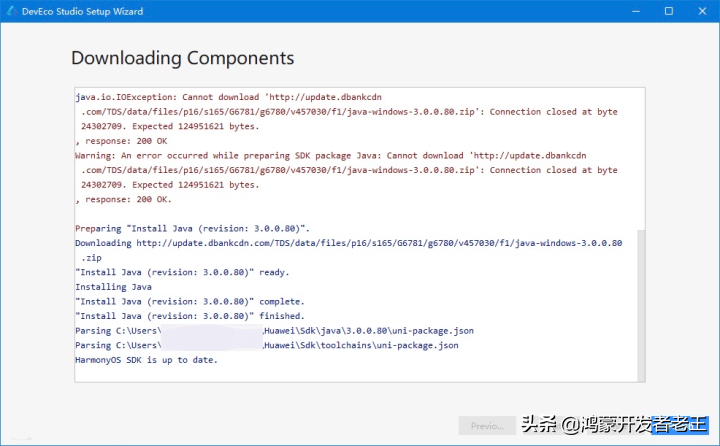
安装完成后,点击help————about,查看软件版本信息。
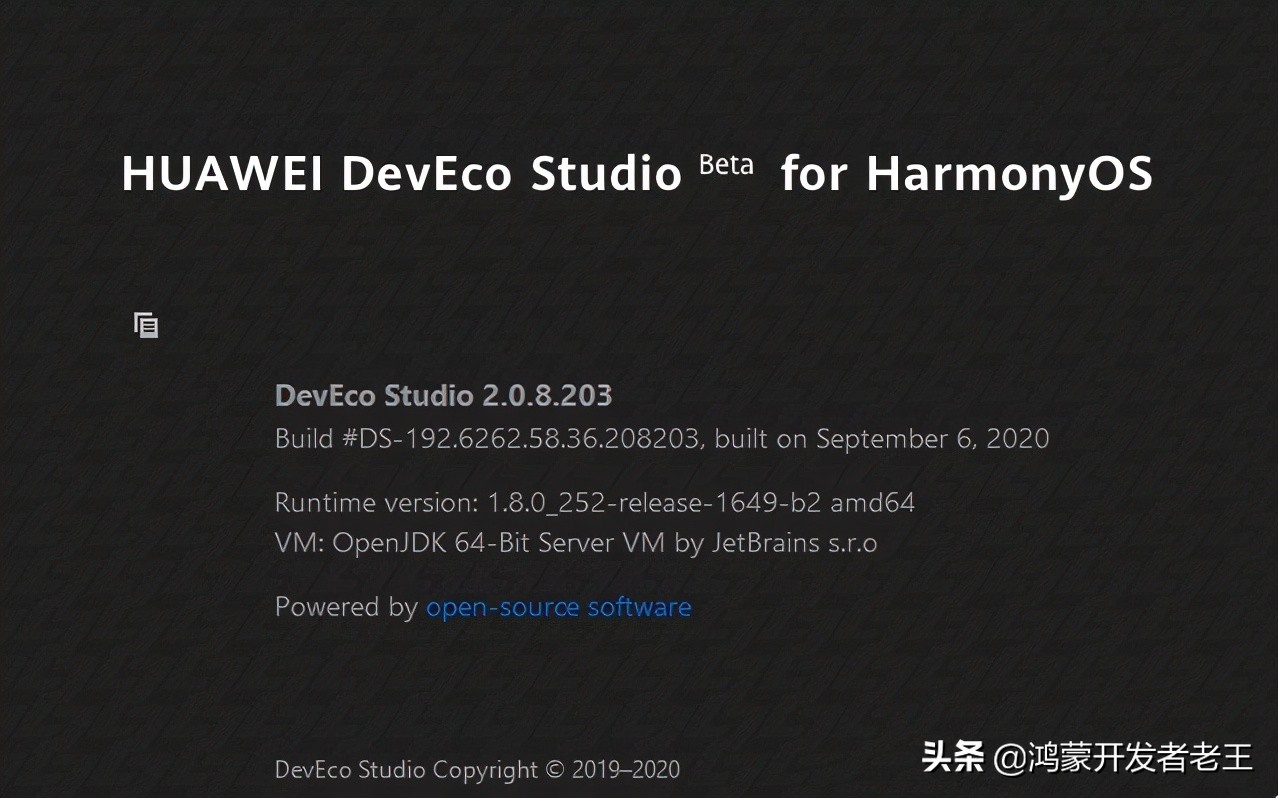
提到鸿蒙软件开发工具,老王自己深有体会,新粉可能不知道,老粉应该到了解,我是一名鸿蒙开发者,如果有想要了解学习鸿蒙系统的朋友可以关注我的公众号【鸿蒙开发者老王】~
以上就是我个人收藏的一些开发工具,如果这些工具你还没有用过,那就赶紧“装起来”!如果你的电脑里也有装有提高开发效率的小工具,我这里没有提及到的,欢迎大家踊跃补充啊~